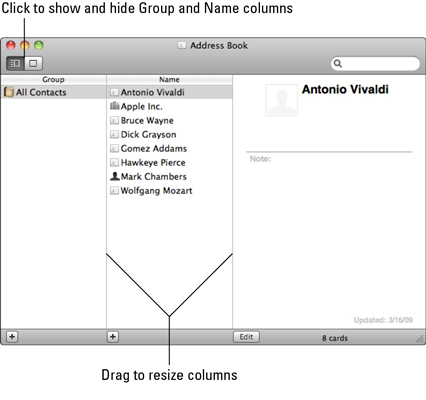Agrīnās Mac OS X versijās adrešu grāmata parādījās tikai tad, kad to pieprasījāt programmā Mail. Tomēr Snow Leopard adrešu grāmata tiek parādīta dokā un ir pieejama vienmēr, kad tā ir nepieciešama. Lai gan adrešu grāmata joprojām var staigāt pa pļavu roku rokā ar Mail, tā arī flirtē ar citām Mac OS X lietojumprogrammām un var pat tikt galā ar dažiem pamata telefonijas darbiem, izmantojot pakalpojumus.
Šis attēls ilustrē Adrešu grāmatas noklusējuma seju kopā ar personīgo adrešu karti: jūsu kontaktinformācija, ko ievadāt First Use Assistant. Citas Mac OS X lietojumprogrammas izmanto jūsu kartē esošos datus, lai automātiski aizpildītu jūsu personisko informāciju visa veida dokumentos.
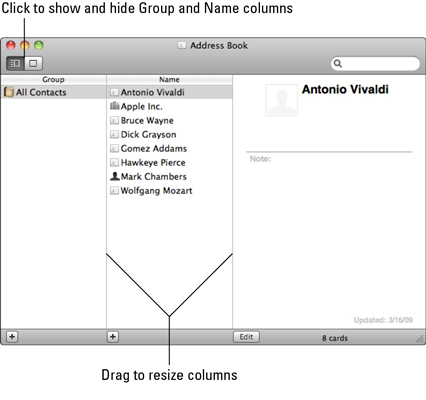
Mac OS X adrešu grāmata ir saskarne ar citām Mac lietojumprogrammām.
Ko jūs varat ar to darīt pēc kontaktinformācijas ievadīšanas adrešu grāmatā ? Lai parādītu jebkuras kontaktpersonas karti adrešu grāmatā, vienkārši noklikšķiniet uz vajadzīgā ieraksta kolonnā Vārds. Varat pāriet uz nākamo un iepriekšējo kartīti, izmantojot tastatūras augšupvērsto un lejupvērsto bulttaustiņu.
Bet pagaidiet, tur ir vairāk! Jūs varat arī
-
* Kopēšana un ielīmēšana: varat kopēt jebkurus datus no kartes (nospiediet Command+C) un ielīmēt tos citā atvērtā lietojumprogrammā (nospiediet Command+V).
-
Apmeklējiet kontaktpersonas sākumlapu: noklikšķiniet uz kontaktpersonas ieraksta, lai to atlasītu, un noklikšķiniet uz kartītē redzamās lapas saites. Safari apzinīgi parāda ierakstā norādīto sākumlapu.
-
Sūtīt e-pasta ziņojumu: noklikšķiniet un velciet, lai atlasītu jebkuru e-pasta adresi kartē; pēc tam noklikšķiniet uz izvēlnes Adrešu grāmata, noklikšķiniet uz izvēlnes Pakalpojumi un izvēlieties Sūtīt. Bingo! Atkarībā no atlasītās informācijas var būt pieejami arī citi pakalpojumi.
-
Pievienojiet iChat draugu: programmā iChat noklikšķiniet uz izvēlnes Draugi un pēc tam noklikšķiniet uz Pievienot draugu. Parādītajā dialoglodziņā varat atlasīt kontakta kartīti, kurai ir tūlītējās ziņojumapmaiņas adrese, un pievienot to savam draugu sarakstam.
-
Kontaktpersonu eksportēšana: adrešu grāmatā atlasiet kontaktpersonas, kuras vēlaties eksportēt, noklikšķiniet uz Fails un pēc tam uznirstošajā izvēlnē Eksportēt izvēlieties Eksportēt vCards. Adrešu grāmatā tiek parādīta lapa Saglabāt. Pārejiet uz vietu, kur vēlaties saglabāt kartītes, un noklikšķiniet uz Saglabāt.
-
Meklēt starp kontaktpersonām: ja meklējat konkrētu personu un jums ir tikai tālruņa numurs vai adreses fragments, noklikšķiniet uz meklēšanas lauka adrešu grāmatas loga augšējā labajā stūrī un ierakstiet tekstu. Turpinot ievadīt rakstzīmes, adrešu grāmata parāda, cik kontaktpersonu ir atbilstošas rakstzīmes, un parāda tikai šos ierakstus kolonnā Vārds.

Atrodi kontaktu.
Runājot par meklēšanu adrešu grāmatā, arī Spotlight ir jūsu rokās; noklikšķiniet uz kontaktpersonas, lai to atlasītu, un pēc tam noklikšķiniet uz izvēlnes Rediģēt un izvēlieties Spotlight. Snow Leopard meklē visu jūsu sistēmā visu, kas saistīts ar šo kontaktpersonu, un parāda to pazīstamajā Spotlight logā.